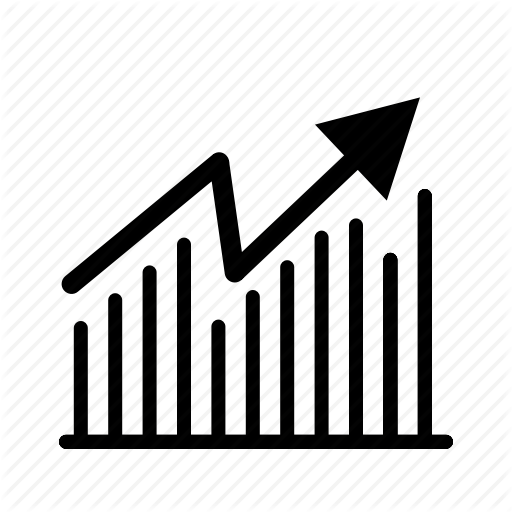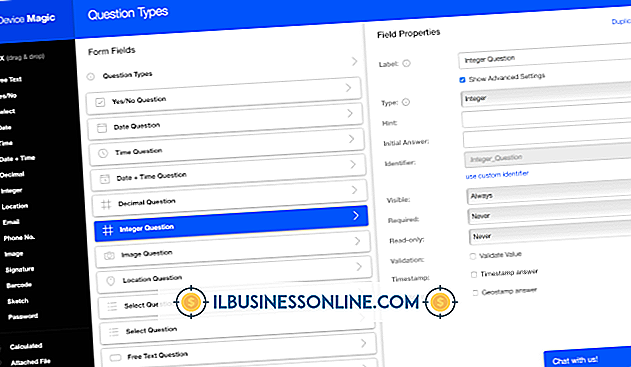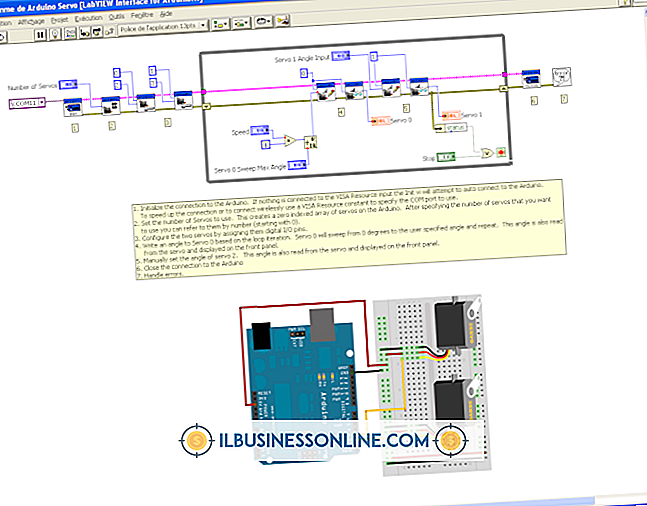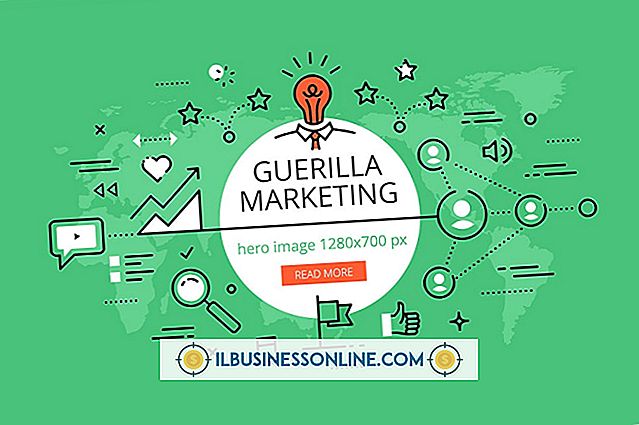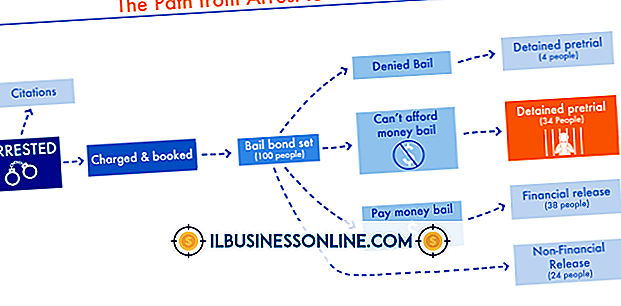Slik gjør du grammatikk Sjekk på Google Dokumenter
Hvis du bruker Google Dokumenter til å skrive brev, forretningsdokumenter eller noe annet, vil du kanskje få programmet til å sjekke stavemåten og grammatikken før du fullfører eventuelle dokumenter. Du kan bruke Google Docs 'innebygde grammatikkontrollfunksjonalitet eller bruke et grammatikkverktøy fra et tredjepart. Andre tekstbehandlingsprogrammer, for eksempel Microsoft Word, har også sine egne stavekontroll- og grammatikkontrollverktøy.
Google grammatikk og stavekontroll
Hvis du bruker det populære tekstbehandlingsverktøyet for Google Dokumenter, kan du få Google til å korrigere grammatikken og stavemåten i dokumentene du oppretter.
For å gjøre dette, åpne menyen "Verktøy" og klikk "Stavekontroll og grammatikk", og klikk deretter på "Kontroller stavemåte og grammatikk." En boks vil åpne slik at du kan gå gjennom hvert av Google Docs 'grammatikk og staveforslag. Det er opp til deg om du skal godta eller ignorere programmets anbefalinger. Hvis du vil godta dem alle eller ignorere dem alle, klikker du på "Mer" og klikker enten "Godta alle" eller "Ignorer alle".
Hvis et ord vises til Google Dokumenter for å bli feilstavet, men det er bare et gyldig ord eller navn som Google Docs ikke er kjent med, kan du legge det til i din personlige ordliste slik at den ikke feilaktig flagget som en stavelsesfeil. For å gjøre dette, klikk "Legg til i ordbok" når ordet er uthevet.
Automatisk stavkontroll for Google Dokumenter
Hvis du vil at Google Dokumenter skal sjekke stavemåten og grammatikken mens du skriver, kan du slå på denne på samme meny du bruker for en engangssjekk.
Klikk på "Verktøy" -menyen, og klikk deretter "Stavekontroll og grammatikk." Klikk på "Vis staveforslag" eller "Vis grammatikkforslag" for å slå denne funksjonen på eller av. Hvis du har stavemåteforslag slått på, blir feilstavede ord og ord som Google Dokumenter ikke kjenner, understreket rødt. Hvis grammatikkforslag er slått på, ser du områder der Google Docs mener at grammatikken din kan være av understreket i blått.
Bruke Tredjepartsverktøy
Du kan også bruke tredjepartsverktøy for å sjekke grammatikken og stavemåten i Google Dokumenter.
Ett vanlig verktøy kalles grammatisk. For å bruke det, opprett en konto med Grammatikk-tjenesten og installer nettleserutvidelsen. Du må bruke Google Chrome til å bruke Grammatisk utvidelsen for å kontrollere grammatikken din i Google Dokumenter.
Når du redigerer dokumenter i Google Dokumenter med Grammarly-utvidelsen, er installert eller slått på, ser du automatisk forslagene som vises, med røde understreker som dukker opp under skrivingen din, der Grammatically foreslår en endring. Mus over hvert forslag og klikk på alternativene som presenteres for å angi om du ønsker å godta endringen foreslått av grammatisk.
Hvis du er misfornøyd med Grammarly-utvidelsen, kan du avinstallere den eller deaktivere den via Chrome-menyen Innstillinger. Klikk på menyikonet i Chrome og klikk på "Innstillinger." Klikk på menyen "Innstillinger" i Innstillinger-panelet og klikk på "Utvidelser". Finn Grammarly-utvidelsen og bruk knappen for å slå den av eller "Fjern" -knappen for å fjerne den fra nettleseren helt.
Andre tekstbehandlingsverktøy
De fleste andre populære tekstbehandlingsverktøy, inkludert Microsoft Word, inkluderer funksjoner som automatisk sjekker stavemåten og grammatikken. Vanligvis kan du få staving automatisk fast når du skriver eller manuelt lager eller godtar endringer foreslått av programmet. Du kan generelt legge til ord du ofte bruker til staveordboken hvis de ikke allerede er der.
Kontroller dokumentasjonen til favorittordbehandlingsverktøyet for å finne stave- og grammatikkkontrollalternativene du vil bruke.
Mennesker og maskiner
For viktige dokumenter kan det hende du vil ha en menneskelig redaktør, se dem over i stedet for å bare stole på automatisert grammatikk og stavekontroller. Datamaskiner kan ikke fange alt, og de vil ofte ikke oppdage misbrukte ord eller setninger som kan vise seg å være tvetydige. En ekspert som finner en grammatisk feil kan også rette setningen med svar på spørsmål om hvorfor feilen var feil, slik at du ikke vil gjøre den samme feilen igjen.
Dette kan være spesielt viktig hvis du prøver å imponere en bedriftsklient eller hvis du jobber med dokumenter som kontrakter som har juridisk betydning.